¿Cómo configurar el complemento de WordPress Breeze Cache?
Publicado: 2022-01-23
Si tiene un blog o un negocio en línea, probablemente haya oído hablar del complemento de caché. Pero, ¿sabe por qué es esencial usar un complemento de caché y cómo puede ayudar? En esta publicación de blog, le dejaré aprender cómo configurar el complemento de caché Breeze desarrollado por Cloudways hosting.
Como sabe, la velocidad del sitio web es uno de los factores de clasificación más importantes, y si su sitio tarda más de tres segundos en cargarse, sus visitantes se irán. Puede llevarte a la frustración a medida que pierdes ventas y suscriptores potenciales.
El complemento de caché juega un papel vital en la mejora de la velocidad de un sitio web/blog. Crea páginas HTML estáticas para su sitio web y las almacena en el servidor. Cuando un usuario visita su sitio, el servidor lo atiende directamente. De esta forma, un sitio web más pesado se vuelve más liviano y se carga rápidamente.
Hay una gran cantidad de complementos de caché disponibles en el mercado, pero la mayoría son bastante caros. Afortunadamente, el complemento de caché Breeze está aquí para acelerar nuestro sitio. Como estamos utilizando el alojamiento Cloudways para nuestro blog, hemos decidido escribir sobre su configuración para ayudarlo a configurar el complemento fácilmente.
Ahora, déjame decirte cómo optimizar tu blog o sitio web utilizando la mejor configuración del complemento de almacenamiento en caché de Breeze. Antes de entrar en las opciones de configuración, me gustaría explicar las mejores características de este complemento de caché de WordPress. ¡Empecemos!
Descripción general del complemento de caché de Breeze
El complemento de caché Breeze es un complemento de almacenamiento en caché de WordPress simple y potente disponible con todas las cuentas de alojamiento de Cloudways, pero también se puede usar con otros proveedores de servicios de alojamiento. Con Breeze, puede mejorar la velocidad de su sitio web de WordPress con sus increíbles funciones.
Por ejemplo, utiliza el almacenamiento en caché interno para mejorar la velocidad de carga de la página para que el espectador no tenga que esperar mucho para ver su contenido. También optimiza las bases de datos mediante la eliminación de datos no deseados o repetitivos para optimizar el tiempo de procesamiento de consultas.
Las mejores características del complemento Breeze
Ahora, echemos un vistazo más profundo a las características del complemento Breeze Cache para que le gustaría instalarlo en su sitio de WordPress.
1. Optimizado para alojamiento Cloudways
El complemento de caché Breeze está desarrollado por Cloudways hosting, por lo que es obvio que este complemento de caché funciona mejor con sitios web alojados por Cloudways hosting.
Aunque es un complemento gratuito, supera a algunos de los mejores complementos de caché premium del mercado, como WPRocket y WP Fastest cache, cuando se usa con una cuenta de Cloudways.
2. Facilidad de uso
La interfaz de usuario del complemento es amigable para principiantes y bastante fácil de configurar. No necesita preocuparse por cambiar muchas configuraciones para que funcione mejor.
Puede instalar y configurar Breeze con unos pocos clics, y el complemento se encargará del resto del trabajo.
3. Compatibilidad con Varnish caché
El complemento de caché Breeze funciona con el caché Varnish, uno de los mejores aceleradores HTTP disponibles en el mercado, para hacer que su sitio web sea más rápido.
Si está utilizando el alojamiento Cloudways para alojar su sitio web, Varnish viene preinstalado. Entonces, todo lo que necesita hacer es instalar el complemento Breeze y estará listo para comenzar.
4. Compatibilidad multisitio de WordPress
El complemento de caché Breeze es compatible con WordPress multisitio. Por lo tanto, no tendrá problemas para configurar Breeze, incluso si tiene varios sitios web en un solo panel de WordPress. No necesitas ninguna configuración adicional.
5. Compatibilidad con WooCommerce
WooCommerce es un complemento popular de WordPress que utilizan la mayoría de los sitios web de comercio electrónico. El caché de Breeze funciona perfectamente con los sitios web de WooCommerce. No necesita hacer ninguna configuración adicional para eso.
6. Compatibilidad con CDN
Las CDN o redes de entrega de contenido son redes de servidores que ayudan a acelerar la transmisión de datos entre clientes y servidores web. Breeze utiliza CDN para mejorar la velocidad de los sitios web. Con un CDN, los sitios web con imágenes y videos pueden cargarse muy rápido.
Otra ventaja de CDN es que puede acelerar la velocidad del sitio web incluso en áreas remotas utilizando la red de servidores.
7. Minificación
La minificación es el proceso de optimizar su base de código para mejorar el rendimiento y la velocidad del sitio web. También reduce el ancho de banda utilizado por el sitio web.
Aunque la minificación no es la mejor en su clase para el caché de Breeze, obtendrá resultados satisfactorios con sitios más simples. También puede usar otros complementos como Autoptimize para hacer la minificación.
8. Compresión gzip
Con Breeze, puede usar la compresión Gzip para comprimir el tamaño de sus archivos HTML, CSS y JS para mejorar el rendimiento de su sitio web. Puede comprimir sus archivos de código con un solo clic.
9. Optimización de la base de datos
Breeze cache optimiza la base de datos para acelerar el proceso de procesamiento de consultas, lo cual es excelente para obtener resultados más rápidos del servidor. Limpia contenido borrador y repetido, revisiones de publicaciones y trackbacks para hacer que la base de datos sea más limpia y optimizada.
10. Es GRATIS
¡El complemento de caché Breeze es absolutamente gratuito! No, no estoy hablando de tener un nivel gratuito con funcionalidades limitadas. Puede usar todas las funciones del complemento de caché Breeze sin gastar un centavo, a diferencia de otros complementos de caché "freemium", que ofrecen solo funciones básicas de caché con sus planes gratuitos.
¿Cómo instalar el complemento Breeze Cache?
La instalación del complemento de caché de Breeze es bastante simple y directa. Debe ir a la sección de complementos de su panel de WordPress.
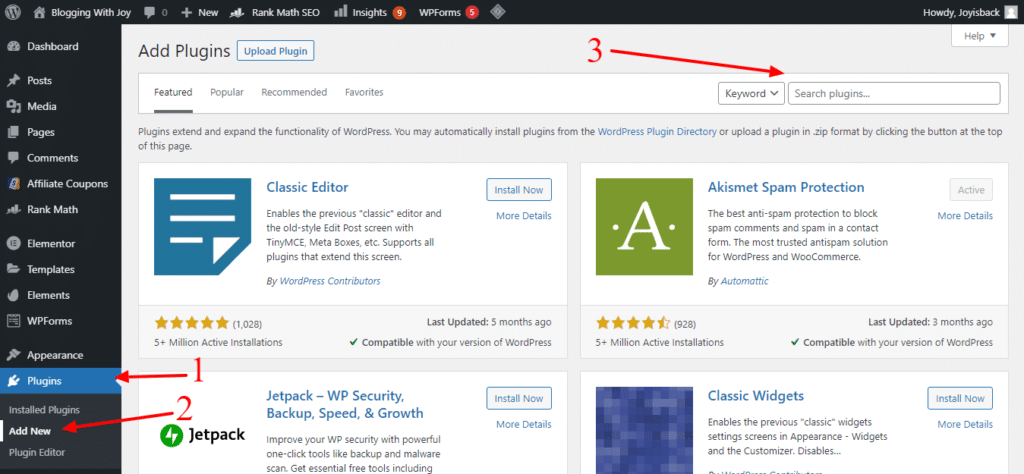
Busque " caché Breeze " en el cuadro de búsqueda.
Después de que aparezca la caché de Breeze en los resultados de búsqueda, haga clic en Instalar ahora .
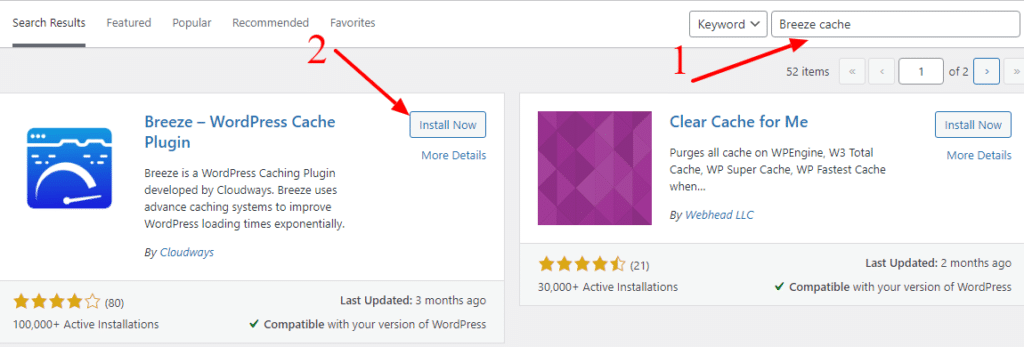
Una vez que se completa el proceso de instalación, debe activar el complemento haciendo clic en Activo.
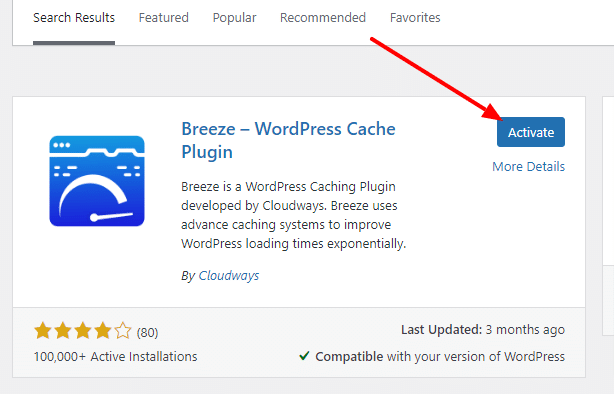
¿Cómo configurar el complemento Breeze WordPress?
No hay necesidad de preocuparse por configurar esta extensión, ya que Breeze se encarga de toda la configuración. Sin embargo, hay algunos ajustes que le recomendaría hacer a través de este tutorial, cómo configurar el complemento de caché de Breeze.
- Activar el sistema de caché.
- Deshabilitar la minificación ya que la herramienta de minificación para Breeze no es tan buena. Puede usar un complemento separado para este propósito.
- Habilite la compresión Gzip.
- Habilitar caché del navegador.
Minificar, agrupar y excluir archivos con Breeze Cache
La minificación es el proceso de optimización de sus archivos HTML, CSS y JS mediante la eliminación de partes innecesarias del código base sin alterar su funcionalidad. Este proceso beneficia enormemente el tiempo de carga de la página web haciéndola más rápida. También disminuye el ancho de banda requerido por la página.
Con el caché de Breeze, puede minimizar su base de código para hacer que su sitio web sea más rápido y eficiente. Simplemente vaya a Breeze y haga clic en Optimización de archivos y verá la opción para minimizar todos los componentes de su base de código.
Tiene la opción de minimizar HTML, CSS, JS y CSS/JS en línea. Puede comenzar minimizando todos los componentes activando todas las configuraciones requeridas.

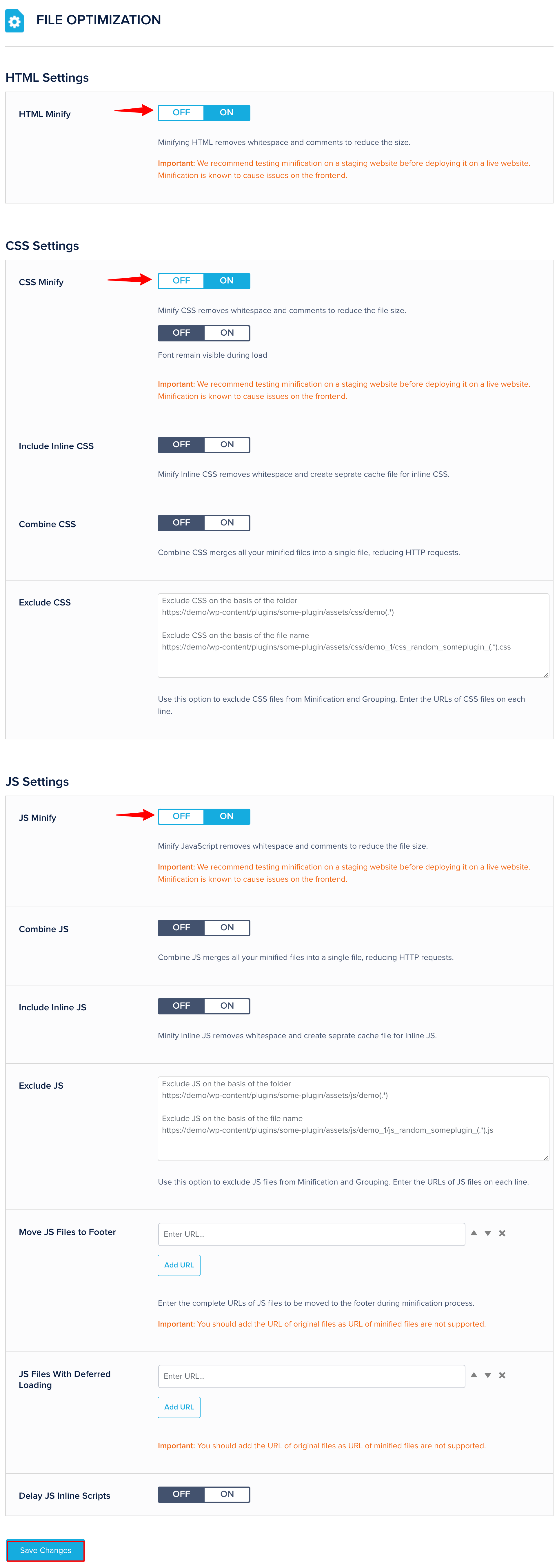
Más tarde, si tiene algún problema con su sitio web debido a la minificación, puede deshabilitar la minificación de algunos componentes según su conveniencia.
No solo eso, si la minificación de un archivo CSS/JS específico obstaculiza alguna funcionalidad de su sitio web, puede excluir ese archivo para que no se minimice.
Para excluir algunos archivos de la minificación, vaya a la sección OPCIONES AVANZADAS de la configuración, y verá dos cuadros donde puede colocar la URL de los archivos respectivos para excluirlos.
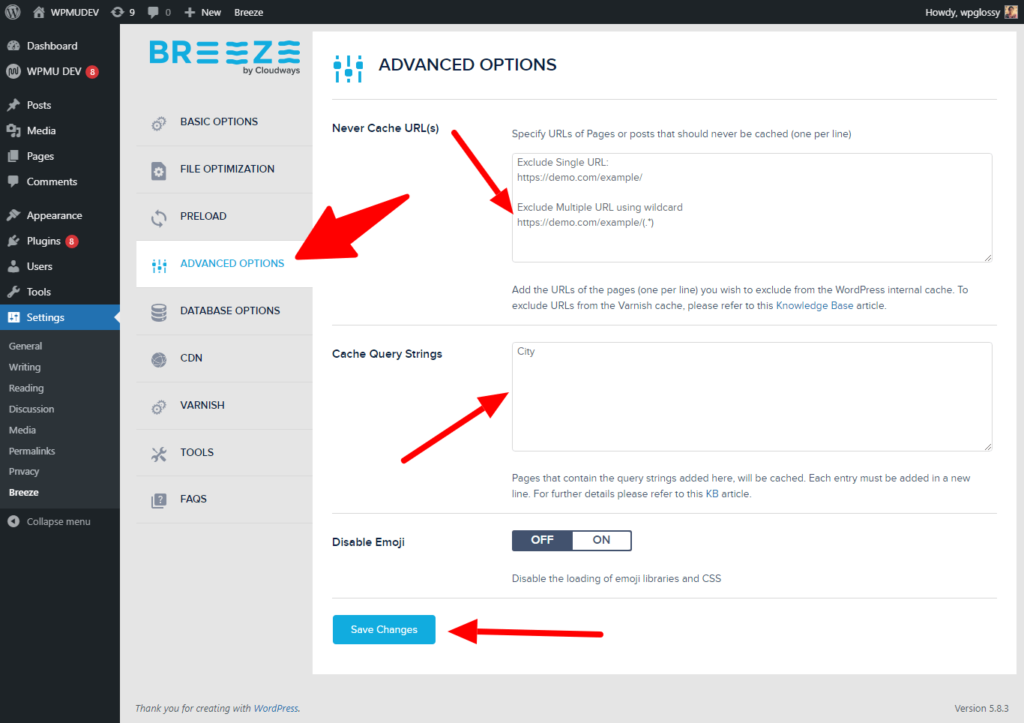
Otra excelente manera de mejorar la velocidad de transmisión de datos y el tiempo de carga del sitio web es usar la compresión Gzip. Comprimir su base de código y archivos multimedia hace que las solicitudes HTTP sean más rápidas y eficientes. Para habilitar la compresión Gzip en la caché de Breeze, vaya a OPCIONES BÁSICAS y marque la casilla junto a Compresión Gzip .
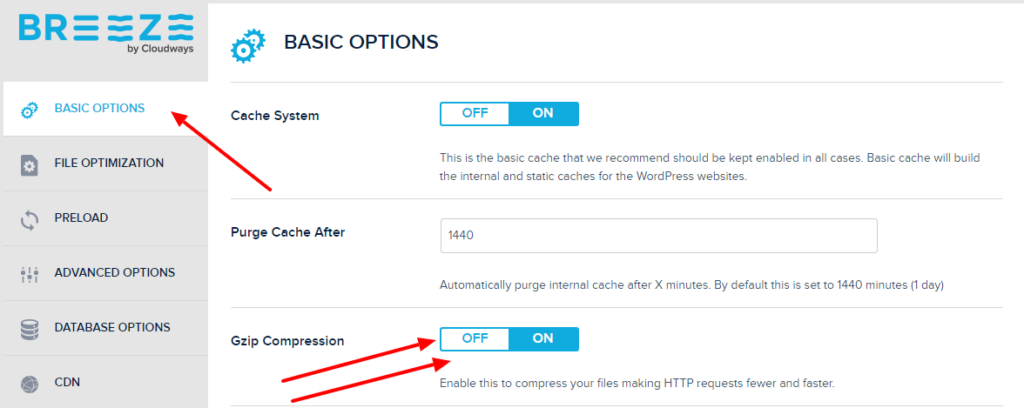
Además, en la sección Optimización de archivos , obtiene dos configuraciones más que puede usar para optimizar el rendimiento de su sitio. Primero, usando la opción Mover archivos JS al pie de página, puede mover los archivos JS a la sección de pie de página desde el encabezado para mejorar el tiempo de carga. También tiene la opción de ejecutar un archivo JS específico después de cargar una página usando archivos JS con carga diferida .
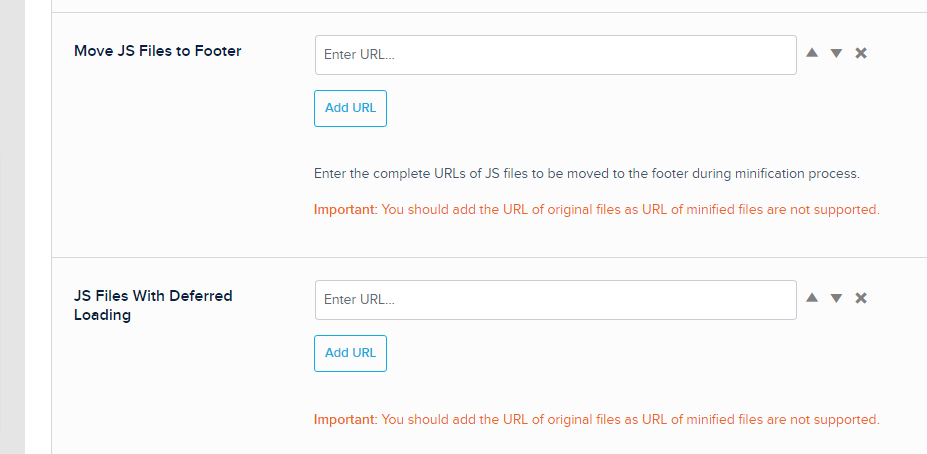
Almacenamiento en caché con Breeze: interno y barniz
Ahora viene la funcionalidad principal del complemento Breeze, es decir, el almacenamiento en caché. En la sección OPCIONES BÁSICAS de la configuración, puede habilitar la opción Sistema de caché para crear un caché interno y estático para su sitio web.

Debajo de eso, obtendrá la opción de eliminar/purgar automáticamente el contenido almacenado en caché después de un cierto intervalo de tiempo. También puede habilitar el almacenamiento en caché del navegador al habilitar las opciones disponibles al final del menú.
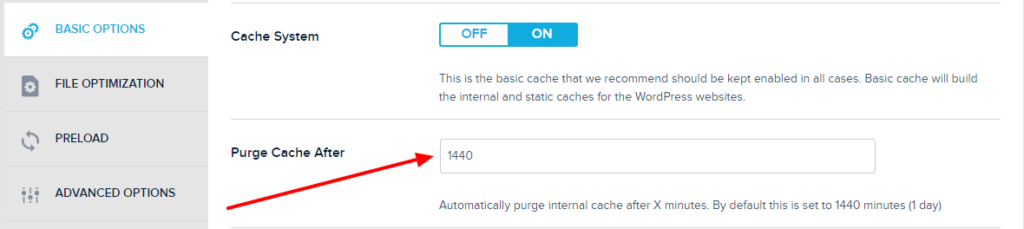
Activar la función de precarga también mejorará la velocidad de tu sitio web. Para obtener el mejor rendimiento, optimice la URL, que consta solo de fuentes. Vaya a la opción Precargar y agregue su URL en la sección Precargar Webfont.
Además, puede optimizar fácilmente la URL de su sitio web con la ayuda del complemento de caché Breeze. Cuando habilite los enlaces de precarga, se creará un caché de cualquier enlace cuando se desplace sobre ellos. Esto hará que la página cargue más rápido.
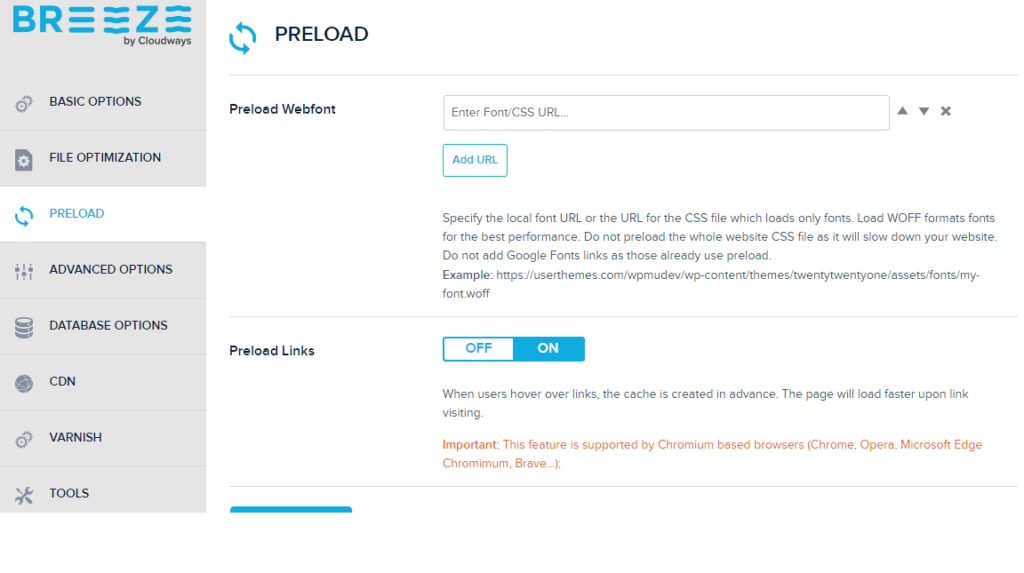
Otra cosa a tener en cuenta es que necesita instalar Varnish caché para obtener lo mejor de Breeze. Si su sitio web está alojado en Cloudways, no hay problema, ya que Varnish viene preinstalado con los servidores de Cloudways. Si no es usuario de Cloudways, debe instalar Varnish caché y colocar la IP adecuada del servidor en la sección VARNISH de la configuración (para los usuarios de Cloudways, la IP se proporciona de manera predeterminada).
Para el caché de Varnish, también puede habilitar la opción Purgar automáticamente Varnish para borrar el caché después de un intervalo específico, o puede hacerlo manualmente haciendo clic en la opción Purgar junto a la sección Purgar caché de Varnish .
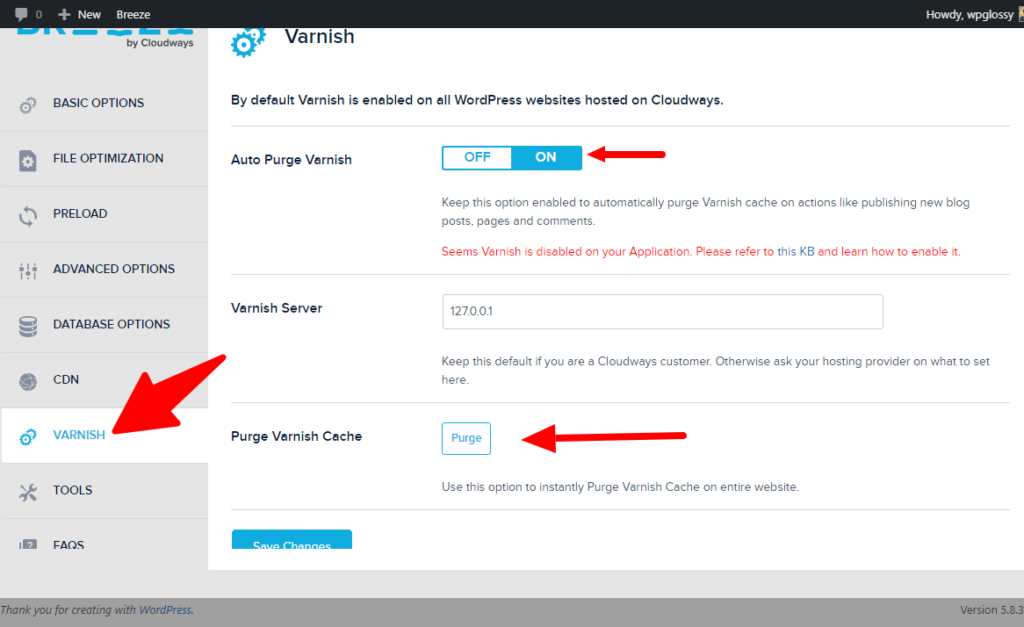
En la sección avanzada, también tiene la opción de marcar las páginas que no necesita almacenar en caché. Se puede acceder a esta función proporcionando la URL respectiva de las páginas en la sección Nunca almacenar en caché estas URL .
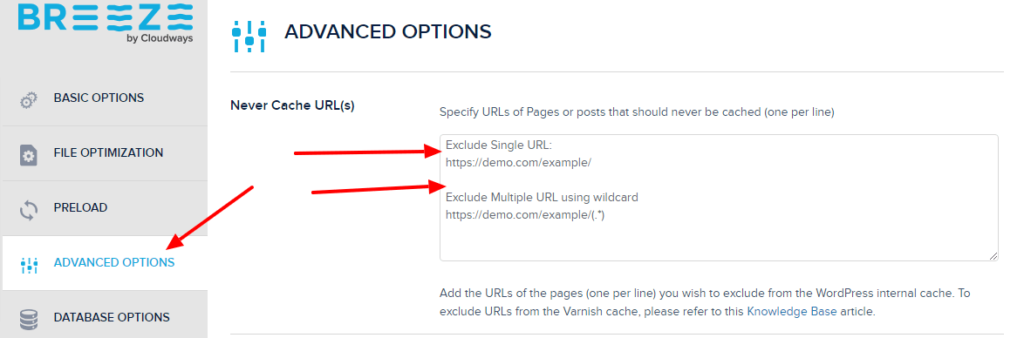
Integración entre CDN y Breeze:
Breeze cache usa CDN para mejorar la velocidad de los sitios web pesados con múltiples archivos multimedia. Solo lleva unos minutos completar la integración de CDN con el complemento de caché.
Visita la sección CDN de la configuración y en la parte superior verás la opción para activar el CDN. Después de eso, se encontrará con la sección CDN CNAME , donde debe ingresar la URL del nombre de host proporcionada por el proveedor de CDN.
El formato para ingresar la URL ya se indica en el cuadro a continuación. Por ejemplo, si su sitio web contiene una combinación de contenido HTTP y HTTPS, debe colocar '//' delante de la URL (como en //cdn.mysite.com )
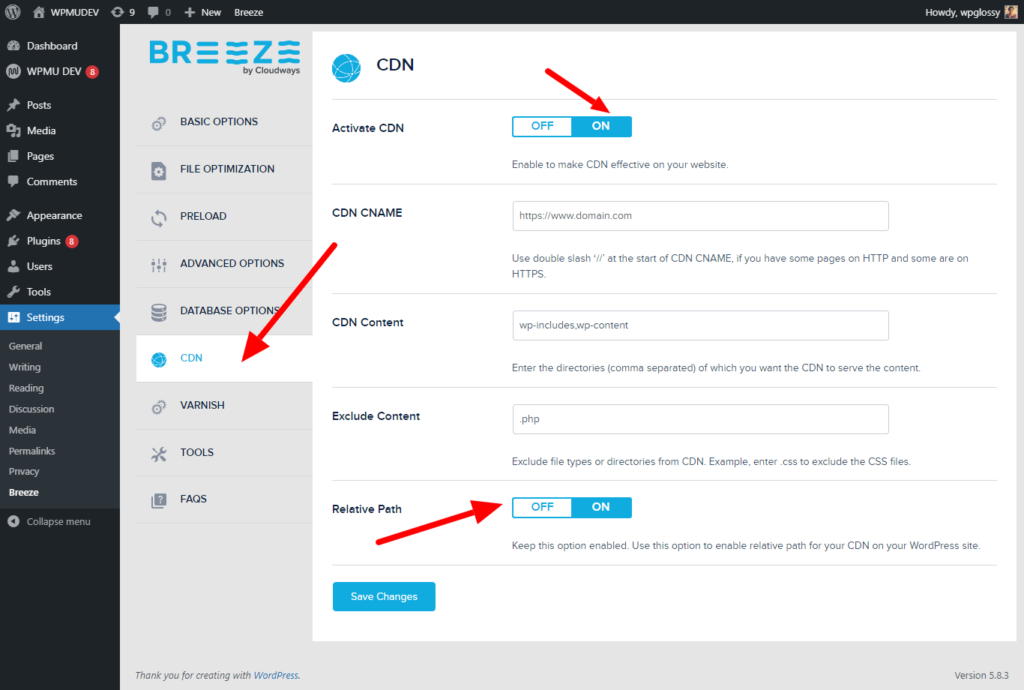
Debajo de eso, en la sección Contenido de CDN, puede seleccionar directorios específicos para que sirva el CDN, y puede excluir archivos con extensiones específicas en la sección Excluir contenido . Luego verá la opción Ruta relativa, que debe estar habilitada.
Debe tener en cuenta que Breeze solo admite servicios Pull CDN como CloudwaysCDN, Amazon CloudFront, StackPath, etc.
Optimice su base de datos con Breeze:
Una base de datos limpia y concisa es beneficiosa para disminuir el tiempo de procesamiento de consultas. En la sección BASE DE DATOS de la configuración, Breeze ofrece opciones para optimizar su base de datos de WordPress para que se vea más limpia.
Verá opciones para eliminar contenido redactado automáticamente, publicar revisiones, contenido desechado, comentarios innecesarios, trackbacks y pingbacks, y opciones transitorias para optimizar su base de datos.
Puede optimizar su base de datos con un solo clic: marque la opción limpiar todo y luego haga clic en Limpiar ahora.
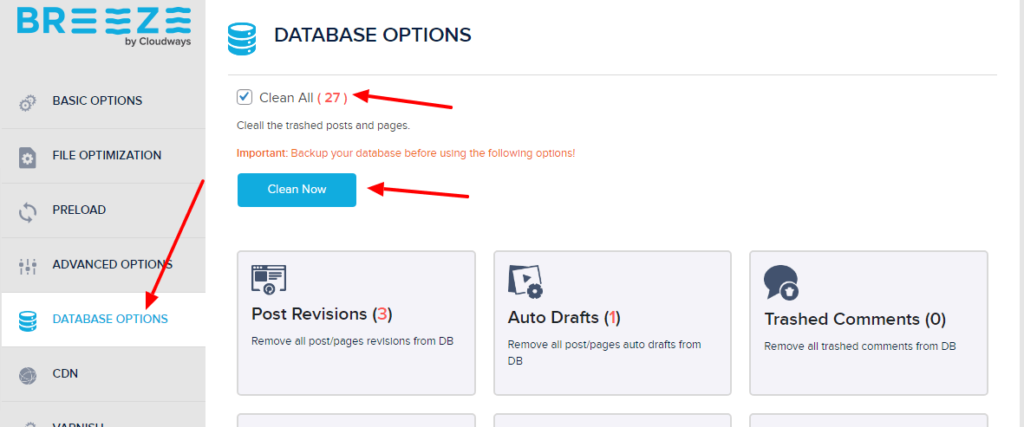
Para limpiar la base de datos manualmente, seleccione todas las opciones que desea limpiar y haga clic en Optimizar.
Seleccioné las siguientes opciones: Publicar revisiones, Autoborrador, Comentarios en papelera
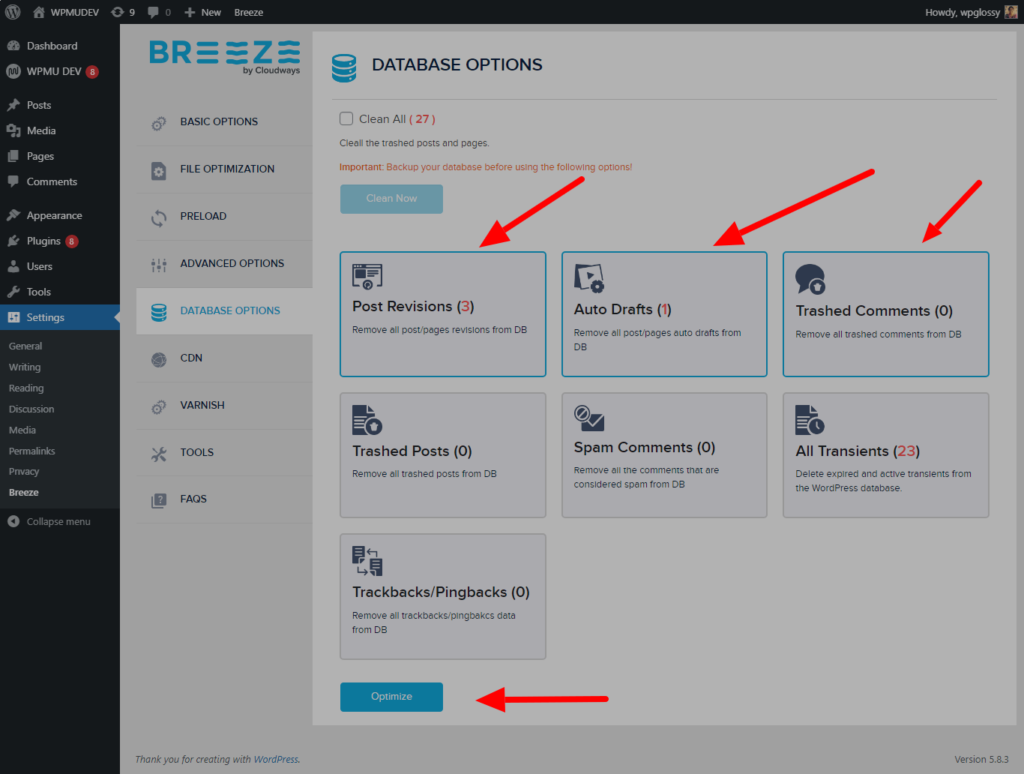
Terminando
He explicado cómo configurar el complemento Breeze Cache; Espero que este contenido lo ayude a comprender sus cualidades excepcionales que podrían hacer que su sitio se cargue súper rápido.
Este complemento de WordPress se actualizó recientemente con los botones fáciles de ENCENDIDO/APAGADO en la configuración y puede verlos en las capturas de pantalla anteriores.
Entonces, ¿tiene claras las características y las opciones de configuración del complemento Breeze? ¿Qué complemento de caché ha instalado en su sitio web? ¿Le gustaría usar este complemento de caché de Cloudways?
